随着科技的发展,创维壁纸电视凭借其纤薄的外观和卓越的显示性能受到了广泛好评。将无线麦克风连接到您的创维壁纸电视,可以进一步提升您的观影体验,尤其是在观...
2025-06-07 0 麦克风
在日常使用电脑的过程中,我们可能会遇到需要临时关闭或彻底禁用电脑音箱麦克风的情况。无论是为了保护个人隐私还是避免不必要的噪音干扰,了解如何关闭电脑音箱麦克风变得尤为重要。本文将为您提供详尽的步骤和方法,帮助您轻松实现这一操作,确保隐私安全。

了解您的电脑音频设置
在开始之前,了解您的电脑音频设备配置至关重要。电脑的音箱和麦克风通常是通过特定的音频管理软件控制的,如Windows的“声音”设置或Mac的“声音偏好设置”。
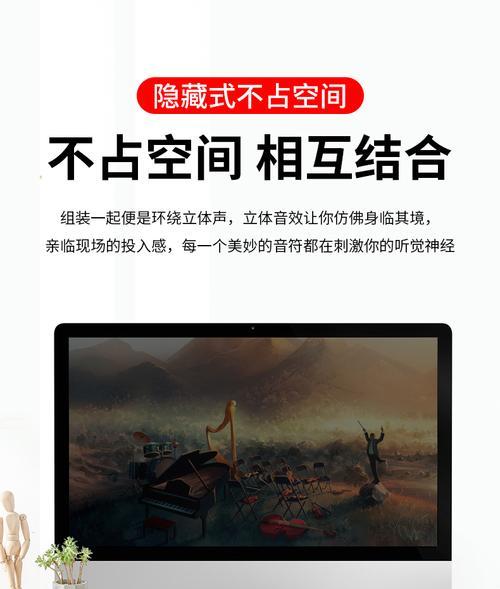
Windows系统电脑关闭麦克风
1.在系统托盘中找到扬声器图标:点击此图标打开声音设置菜单。
2.进入“声音”设置:在Windows搜索框输入“声音”并点击相应的设置选项。
3.选择“输入”选项卡:在输入设备列表中找到您的麦克风设备。
4.点击麦克风设备:您将看到一个下拉菜单,从中可以选择“禁用”选项。
5.应用更改:完成上述操作后,麦克风即被关闭。
Mac系统电脑关闭麦克风
1.打开系统偏好设置:点击屏幕左上角的苹果菜单并选择“系统偏好设置”。
2.选择“声音”选项:在系统偏好设置中找到并点击“声音”。
3.选择“输入”标签:切换至“输入”标签页,找到您的麦克风设备。
4.点击右下角的静音按钮:这将禁用您的麦克风,您也可以拖动滑块将其音量降至最低。
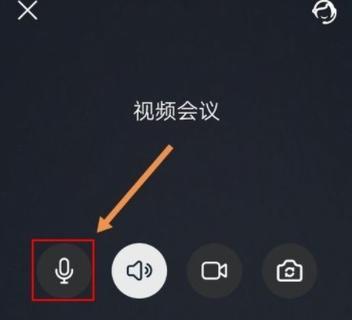
使用物理开关关闭音箱麦克风
一些高级的电脑音箱或外接麦克风拥有专门的物理开关,可以直接物理切断麦克风的信号。如果您的设备上配有此类开关,请直接使用物理开关进行关闭,这是最直接和快捷的方法。
通过第三方软件控制音箱麦克风
除了操作系统自带的设置外,还可以使用第三方软件来控制音箱麦克风。使用Voicemeeter等音频混音软件,您可以对每一个音频输入输出设备进行详细设置。
常见问题及解决方法
问题:在社交媒体应用中无法关闭麦克风。
解决方法:您可能需要在相应应用的设置中找到音频设置,单独关闭麦克风。
问题:在远程会议软件中麦克风静音无效。
解决方法:检查会议软件的音频设置,确认没有其他相关设置覆盖了静音状态。
结语
通过上述方法,您可以根据个人需求快速关闭电脑音箱麦克风。无论是在需要保持隐私时还是在需要减少外界干扰时,上述方法都能助您一臂之力。记住,了解并熟悉您的电脑硬件和软件设置,是实现快速有效管理的重要前提。希望本文能够帮助您更加轻松地控制电脑音箱麦克风,更好地使用您的电脑。
标签: 麦克风
版权声明:本文内容由互联网用户自发贡献,该文观点仅代表作者本人。本站仅提供信息存储空间服务,不拥有所有权,不承担相关法律责任。如发现本站有涉嫌抄袭侵权/违法违规的内容, 请发送邮件至 3561739510@qq.com 举报,一经查实,本站将立刻删除。
相关文章

随着科技的发展,创维壁纸电视凭借其纤薄的外观和卓越的显示性能受到了广泛好评。将无线麦克风连接到您的创维壁纸电视,可以进一步提升您的观影体验,尤其是在观...
2025-06-07 0 麦克风

在使用麦克风进行录音或进行现场演出时,若麦克风过于靠近扬声器,可能会产生一系列问题,导致声音质量下降、产生不愉快的反馈声,甚至损坏设备。本文将深入探讨...
2025-05-19 10 麦克风

随着数字影像技术的不断进步,视频内容创作者对音频质量的要求也日益提高。大疆作为行业内的知名品牌,其麦克风设备被广泛应用于提高音质。与此同时,索尼相机同...
2025-04-18 15 麦克风

麦克风是音频录制过程中不可或缺的一环,但如何正确测试麦克风的性能却是许多人所困扰的问题。本文将为您分享一些有效的麦克风测试方法和技巧,以帮助您提高音频...
2024-08-02 41 麦克风